Novicam FREEDOM 7 FHD WIFI [4/89] Содержание
![Novicam NIGHT FREEDOM 7 FHD WIFI [4/89] Содержание](/views2/2024712/page4/bg4.png)
4
СОДЕРЖАНИЕ
Руководство по установке, настройке и программированию видеодомофонов FREEDOM FHD WIFI
Описание
5
Основные особенности
8
Комплектация
9
Установка и подключение
10
Общие рекомедации по установке
10
Установка монитора
11
Рекомендации по подключению
12
Структурная схема системы
13
Схемы подключения
14
Программирование и Эксплуатация
17
Память
17
Навигация по меню
18
Отключение тревоги
18
Режим ожидания
19
Главное меню
20
1. Мониторинг|Прием вызова с панели
21
2. Мониторинг видеокамер
22
3. Настройка громкости и параметров изображения
23
4. Меню Галерея
24
4.1. Подменю Видео
25
4.2. Подменю Фото
26
4.3. Подменю Музыка
27
4.4. Подменю Проводник
28
5. Меню Записи
29
5.1. Подменю Вызовы
30
5.2. Подменю Сообщения
31
5.3. Подменю Движение
32
5.4. Подменю Тревога
32
6. Меню Сообщения
33
7. Меню Активен | Не беспокоить
34
8. Меню Интерком
35
9. Меню Настройки
36
9.1. Подменю Система
37
9.2. Подменю Панели
38
9.3. Подменю Камеры
39
9.4. Подменю Мелодия
40
9.5. Подменю Тревога
41
9.6. Подменю Запись
42
9.7. Подменю Ожидание
43
9.8. Подменю Сеть
44
9.9. Подменю Сервис
45
10. Обновление прошивки
46
11. Начало работы с Приложением
47
11.1. Установка Приложения
47
11.2. Регистрация аккаунта
48
11.3. Добавление устройства
49
11.3.1. Сетевое подключение в режиме EZ
50
11.3.2. Сетевое подключение в режиме AP
55
11.3.3. Проводное подключение к сети
60
12. Работа в Приложении
65
12.1. Прием вызовов и уведомлений
66
12.2. Описание меню устройства
67
12.3. Просмотр видео с карты памяти
69
12.4. Просмотр файлов на смартфоне
69
12.5. Меню Настроек
70
12.6. Профиль
72
12.7. Настройки Профиля
73
12.8. Общий доступ к устройству
74
13. Прием вызова и Открытие замка|ворот
77
14. Мониторинг и Открытие замка|ворот
78
15. Переадресация вызова на другой монитор
79
16. Интерком между мониторами
80
Спецификация
81
Дополнительная информация
83
Гарантия
84
Содержание
- Видеодомофоны p.1
- Fhd wifi p.1
- Программирование и эксплуатация p.2
- Предупреждение пользователь системы ответственен за соблюдение всех положений действующего законода тельства в отношении мониторинга и записи видео и аудиосигнала novicam не несет ответ ственности за нарушение требований закона и иных правовых актов в процессе эксплуатации системы p.2
- Внимание для предотвращения риска возникновения пожара или опасности поражения электрическим током не подвергайте изделие воздействию дождя и влаги не вставляйте металлические предметы в отверстия для ветиляции и другие открытые участки устройства p.2
- Программирование и эксплуатация p.3
- Содержание p.4
- Описание p.5
- Описание p.6
- Руководство по установке настройке и программированию видеодомофонов freedom fhd wifi p.7
- Описание p.7
- Жк дисплей 2 динамик 3 микрофон 4 выключатель питания 5 cлот для карты памяти microsd 6 разъем для подключения вызывной панели 1 7 разъем для подключения вызывной панели 2 видеокамеры 1 8 разъем для подключения видеокамеры 2 и датчика 1 9 разъем для подключения видеокамеры 3 и датчика 2 10 разъем для подключения предыдущего монитора 11 разъем для подключения следующего монитора 12 разъем для подключения видеорегистратора 13 разъем для подключения замка ворот релейный выход 14 разъем для подключения внешнего блока питания dc 12 15 в 15 разъем для подключения к сети ethernet 16 разъем для подключения аудиотрубки voice 17 разъем для подключения сигнала hook к модулю сопряжения 18 кабель с вилкой для питания от сети ac 100 240 в p.7
- Основные особенности p.8
- Комплектация p.9
- Установка и подключение p.10
- Общие рекомендации по установке p.10
- Установка монитора p.11
- Установка и подключение p.11
- Установка и подключение p.12
- Рекомендации по подключению p.12
- Располагайте видеопанели не ближе чем в 3 м от видеодомофона в противном случае воз можны звуковые помехи 2 перед подачей питания проверьте целостность сетевого кабеля для цепи питания видео домофона рекомендуется использовать отдельный автомат отключения тока 3 при выборе кабеля для подключения вызывной панели и дополнительного монитора ру ководствуйтесь критериями представленными на рис 6 и 7 p.12
- Б витая пара utp cat5e не рекомендуется использовать на расстояниях более 20 м p.12
- A комбинированный видеокабель квк p.12
- Установка и подключение p.13
- Структурная схема системы p.13
- Установка и подключение p.14
- Схемы подключения p.14
- Руководство по установке настройке и программированию видеодомофонов freedom fhd wifi p.14
- Установка и подключение p.15
- Схемы подключения p.15
- Установка и подключение p.16
- Схемы подключения p.16
- Руководство по установке настройке и программированию видеодомофонов freedom fhd wifi p.16
- Программирование и эксплуатация p.17
- При наличии непросмотренных фото или видео в режиме отображения часов становятся p.17
- Память p.17
- Обновления прошивки устройства p.17
- Активными соответствующие иконки статусы p.17
- Программирование и эксплуатация p.18
- Пароль для входа в меню настроек 123456 p.18
- Отключение тревоги p.18
- Навигация по меню p.18
- Режим ожидания p.19
- Программирование и эксплуатация p.19
- Программирование и эксплуатация p.20
- Главное меню p.20
- Программирование и эксплуатация p.21
- Мониторинг прием вызова с панели p.21
- Программирование и эксплуатация p.22
- Мониторинг видеокамер p.22
- Программирование и эксплуатация p.23
- Настройка громкости и параметров изображения p.23
- Программирование и эксплуатация p.24
- Меню галерея p.24
- Предыдущий файл p.25
- Подменю видео p.25
- Остановить просмотр фото p.25
- Начать просмотр фото p.25
- Иконка описание p.25
- Для просмотра видео выберите файл из списка для управления воспроизведением используйте иконки в нижней части экрана p.25
- Следующий файл p.25
- Регулировка громкости p.25
- Программирование и эксплуатация p.25
- Следующий файл p.26
- Программирование и эксплуатация p.26
- Предыдущий файл p.26
- Подменю фото p.26
- Остановить просмотр фото p.26
- Начать просмотр фото p.26
- Иконка описание p.26
- Для просмотра фото выберите файл из списка для управления просмотром используйте иконки в нижней части экрана p.26
- Программирование и эксплуатация p.27
- Подменю музыка p.27
- Программирование и эксплуатация p.28
- Подменю проводник p.28
- Лы фото и видео отсортированные по типу p.29
- Программирование и эксплуатация p.29
- Меню записи p.29
- Программирование и эксплуатация p.30
- Подменю вызовы p.30
- Чиком по истечению вызова без ответа список файлов в данном меню представлен аналогично p.31
- Программирование и эксплуатация p.31
- Подменю сообщения p.31
- Подменю вызов p.31
- Программирование и эксплуатация p.32
- Подменю тревога p.32
- Подменю движение p.32
- В подменю тревога можно увидеть список фото и видео файлов которые были записаны p.32
- В подменю движение можно увидеть список фото и видео файлов которые были записаны p.32
- Меню сообщения p.33
- Кроме этого по виду иконки можно определить наличие или отсутствие новых сообщений p.33
- Есть новые сообщения есть непрочитанные сообщения p.33
- Программирование и эксплуатация p.33
- Ных посетителями по сути это ярлык для быстрого перехода в подменю со списком сообщений p.33
- Нет новых сообщений все сообщения прочитаны p.33
- Программирование и эксплуатация p.34
- Меню активен не беспокоить p.34
- Просто выберите нужное устройство в меню интерком p.35
- Программирование и эксплуатация p.35
- При наличии нескольких мониторов в системе с помощью пункта меню интерком можно со p.35
- Меню интерком p.35
- Программирование и эксплуатация p.36
- Пароль по умолчанию 123456 p.36
- Меню настройки p.36
- В пункте меню настройки расположены все регулируемые параметры видеодомофона для входа в данное меню требуется ввести мастер пароль p.36
- Программирование и эксплуатация p.37
- Подменю система p.37
- Подменю панели p.38
- Программирование и эксплуатация p.38
- Программирование и эксплуатация p.39
- Подменю камеры p.39
- Программирование и эксплуатация p.40
- Подменю мелодия p.40
- Программирование и эксплуатация p.41
- Подменю тревога p.41
- Программирование и эксплуатация p.42
- Подменю запись p.42
- Программирование и эксплуатация p.43
- Подменю ожидание p.43
- Ожидание p.43
- Программирование и эксплуатация p.44
- Подменю сеть p.44
- Программирование и эксплуатация p.45
- Подменю сервис p.45
- Сервис p.45
- Программирование и эксплуатация p.46
- Обновление прошивки p.46
- Для обновления программного обеспечения видеодомофона скачайте файлы прошивки с офи циального сайта www novicam ru или запросите их у службы технической поддержки в архиве с прошивкой также будет находиться инструкция по обновлению p.46
- Установка приложения p.47
- Программирование и эксплуатация p.47
- Начало работы с приложением p.47
- Tuya smart smart life p.47
- Регистрация аккаунта p.48
- Программирование и эксплуатация p.48
- Программирование и эксплуатация p.49
- Добавление устройства p.49
- Сетевое подключение в режиме ez p.50
- Программирование и эксплуатация p.50
- Сетевое подключение в режиме ez p.51
- Программирование и эксплуатация p.51
- Сетевое подключение в режиме ez p.52
- Программирование и эксплуатация p.52
- Сетевое подключение в режиме ez p.53
- Программирование и эксплуатация p.53
- Сетевое подключение в режиме ez p.54
- Программирование и эксплуатация p.54
- Сетевое подключение в режиме ар p.55
- Программирование и эксплуатация p.55
- Сетевое подключение в режиме ар p.56
- Программирование и эксплуатация p.56
- Сетевое подключение в режиме ap p.57
- Программирование и эксплуатация p.57
- Сетевое подключение в режиме ap p.58
- Программирование и эксплуатация p.58
- Сетевое подключение в режиме ap p.59
- Программирование и эксплуатация p.59
- Программирование и эксплуатация p.60
- Проводное подключение к сети p.60
- Программирование и эксплуатация p.61
- Проводное подключение к сети p.61
- Программирование и эксплуатация p.62
- Проводное подключение к сети p.62
- Программирование и эксплуатация p.63
- Проводное подключение к сети p.63
- Программирование и эксплуатация p.64
- Проводное подключение к сети p.64
- Работа в приложении p.65
- Программирование и эксплуатация p.65
- Программирование и эксплуатация p.66
- Прием вызовов и уведомлений p.66
- Программирование и эксплуатация p.67
- Описание меню устройства p.67
- Программирование и эксплуатация p.68
- Описание меню устройства p.68
- Просмотр файлов на смартфоне p.69
- Просмотр видео с карты памяти p.69
- Программирование и эксплуатация p.69
- Программирование и эксплуатация p.70
- Меню настроек p.70
- Программирование и эксплуатация p.71
- Меню настроек p.71
- Профиль p.72
- Программирование и эксплуатация p.72
- Программирование и эксплуатация p.73
- Настройки профиля p.73
- Программирование и эксплуатация p.74
- Общий доступ к устройству p.74
- Общий доступ к устройству p.75
- Программирование и эксплуатация p.75
- Программирование и эксплуатация p.76
- Общий доступ к устройству p.76
- Программирование и эксплуатация p.77
- Прием вызова и открытие замка ворот p.77
- Программирование и эксплуатация p.78
- Мониторинг и открытие замка ворот p.78
- Программирование и эксплуатация p.79
- Переадресация вызова на другой монитор p.79
- Программирование и эксплуатация p.80
- Интерком между мониторами p.80
- Спецификация p.81
- Модель p.81
- Спецификация p.82
- Модель p.82
- Дополнительная информация p.83
- Утилизация p.83
- Транспортировка и хранение p.83
- Гарантия p.84
- Гарантийные обязательства p.84
- Условия гарантийного обслуживания p.85
- Гарантия p.85
- Условия гарантийного обслуживания p.86
- Гарантия p.86
- Условия гарантийного обслуживания p.87
- Гарантия p.87
- Условия гарантийного обслуживания p.88
- Гарантия p.88
Похожие устройства
-
 Novicam FREEDOM 7 FHD WIFI WhiteРуководство по эксплуатации
Novicam FREEDOM 7 FHD WIFI WhiteРуководство по эксплуатации -
 Novicam FREEDOM 10 FHD WIFI WhiteРуководство по эксплуатации
Novicam FREEDOM 10 FHD WIFI WhiteРуководство по эксплуатации -
 Novicam FREEDOM 10 FHD WIFI WhiteРуководство по эксплуатации
Novicam FREEDOM 10 FHD WIFI WhiteРуководство по эксплуатации -
 Novicam FREEDOM 7 FHD WIFI WhiteРуководство по эксплуатации
Novicam FREEDOM 7 FHD WIFI WhiteРуководство по эксплуатации -
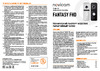 Novicam FANTASY FHD SILVER камера 2.1 Мп с ИК-подсветкой, 140 гр, видеовыход AHD 1080p/AHD 720p/CVBS встроенный БУЗ, подключение к регистратору, всепогодное исполнение 4887Инструкция к товару
Novicam FANTASY FHD SILVER камера 2.1 Мп с ИК-подсветкой, 140 гр, видеовыход AHD 1080p/AHD 720p/CVBS встроенный БУЗ, подключение к регистратору, всепогодное исполнение 4887Инструкция к товару -
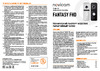 Novicam FANTASY FHD BLACK, камера 2.1 Мп с ИК-подсветкой, 140 гр, видеовыход AHD 1080p/AHD 720p/CVBS встроенный БУЗ, подключение к регистратору, всепогодное исполнение 4888Инструкция к товару
Novicam FANTASY FHD BLACK, камера 2.1 Мп с ИК-подсветкой, 140 гр, видеовыход AHD 1080p/AHD 720p/CVBS встроенный БУЗ, подключение к регистратору, всепогодное исполнение 4888Инструкция к товару -
 Novicam NIGHT FREEDOM 7 FHD BlackРуководство по эксплуатации
Novicam NIGHT FREEDOM 7 FHD BlackРуководство по эксплуатации -
 Novicam FREEDOM 7 FHD WhiteРуководство по эксплуатации
Novicam FREEDOM 7 FHD WhiteРуководство по эксплуатации -
 Novicam 4479Руководство по эксплуатации
Novicam 4479Руководство по эксплуатации -
 Novicam 4478Руководство по эксплуатации
Novicam 4478Руководство по эксплуатации -
 Novicam 4477Руководство по эксплуатации
Novicam 4477Руководство по эксплуатации -
 Novicam Magic 7C DarkРуководство по эксплуатации
Novicam Magic 7C DarkРуководство по эксплуатации
![Novicam FREEDOM 7 FHD WIFI [4/89] Содержание](/img/pdf.png)